Önemli: Bu başlık altındaki içeriğin bir bölümü bazı diller için geçerli olmayabilir.
Veri çubukları, renk ölçekleri ve simge kümeleri verilerinizde görsel efektler oluşturan koşullu biçimlerdir. Bu koşullu biçimler bir hücre aralığındaki değerleri aynı anda karşılaştırmayı kolaylaştırır.
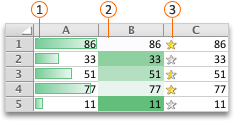



Veri çubuklarını kullanarak hücreleri biçimlendirme
Veri çubukları bir tatil satış raporunda en çok ve en az satılan oyuncaklar gibi büyük ve küçük sayıları belirlemenize yardımcı olabilir. Daha büyük bir çubuk daha büyük bir değeri ve daha küçük bir çubuk daha küçük bir değeri temsil eder.
-
Koşullu biçimlendirmeyi uygulamak istediğiniz hücre aralığını, tabloyu veya tam sayfayı seçin.
-
Giriş sekmesinde Koşullu Biçimlendirme'ye tıklayın.
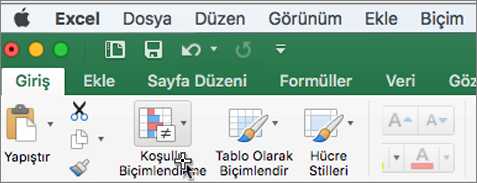
-
Veri Çubukları'nın üzerine gelin ve bir gradyan dolgusuna veya düz dolguya tıklayın.
İpucu: Veri çubuklarıyla bir sütunu genişletirseniz, hücre değerleri arasındaki farkları görmek kolaylaştır.
Renk ölçekleri kullanarak hücreleri biçimlendirme
Renk ölçekleri veri dağılımını ve değişimini (örneğin zaman içinde yatırım getirileri) anlamanıza yardımcı olabilir. Hücreler en düşük, orta nokta ve en yüksek eşiklerine karşılık gelen iki veya üç renk tonlamasıyla gölgelendirilir.
-
Koşullu biçimlendirmeyi uygulamak istediğiniz hücre aralığını, tabloyu veya tam sayfayı seçin.
-
Giriş sekmesinde Koşullu Biçimlendirme'ye tıklayın.
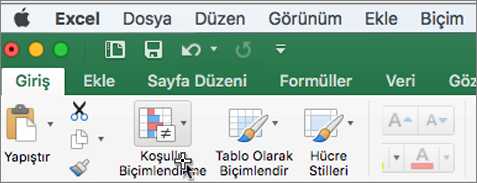
-
Renk Ölçekleri'nin üzerine gelin ve istediğiniz renk ölçeği biçimine tıklayın.
En üstteki renk daha büyük değerleri, ortadaki renk (varsa) orta değerleri ve en alttaki renk de daha düşük değerleri temsil eder.
Simge kümeleri kullanarak hücreleri biçimlendirme
Verileri bir eşik değeriyle birbirinden ayrılan üç ile beş arası kategoride göstermek için bir simge kümesi kullanın. Her simge bir değer aralığını temsil eder ve her hücrede bu aralığı temsil eden bir simge gösterilir. Örneğin, üç simgeli kümede bir simge yüzde 67'ye eşit veya bundan büyük tüm değerleri vurgulamak için, başka bir simge yüzde 67'den küçük ve yüzde 33'e eşit veya bundan büyük tüm değerleri vurgulamak için, üçüncü bir simge ise yüzde 33'ten küçük değerler için kullanılır.
-
Koşullu biçimlendirmeyi uygulamak istediğiniz hücre aralığını, tabloyu veya tam sayfayı seçin.
-
Giriş sekmesinde Koşullu Biçimlendirme'ye tıklayın.
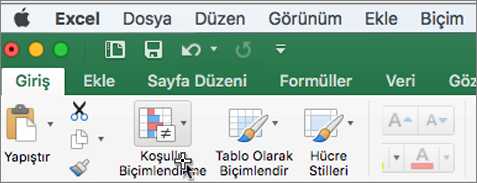
-
Simge Kümeleri'nin üzerine gelin ve ardından istediğiniz simge kümesine tıklayın.
İpucu: Simge kümeleri diğer koşullu biçimlerle birleştirilebilir.










